-
win10找不到共享打印机怎么办
- 2020-09-25 16:32:00 来源:windows10系统之家 作者:爱win10
现在的日常办公中常常会需要使用打印机,打印机已经成为我们工作不可缺少的一部分。今天小白为大家带来win10找不到共享打印机怎么办的处理方法,就此问题,希望可以帮助到有需要的朋友!
1、首先双击控制面板,点击“网络和和Internet"。
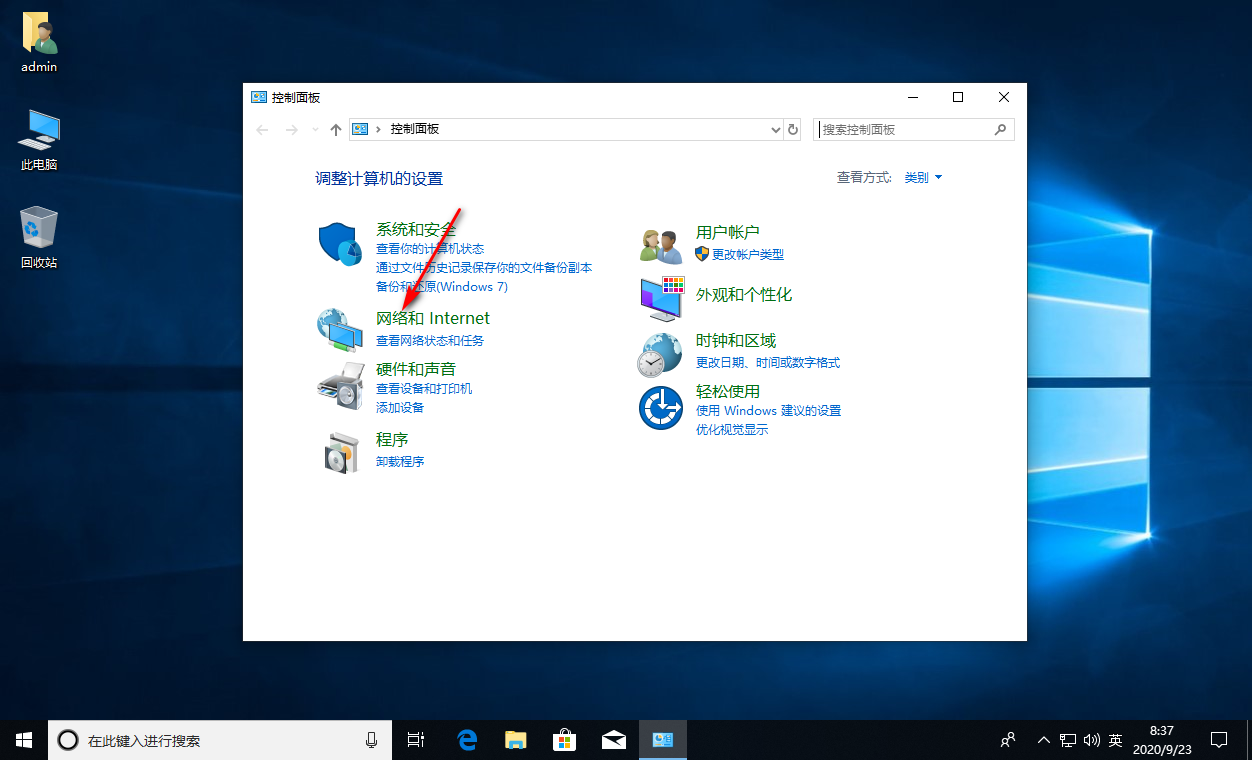
2、再点击网络和共享中心,点击左侧的”更改适配器设置“。

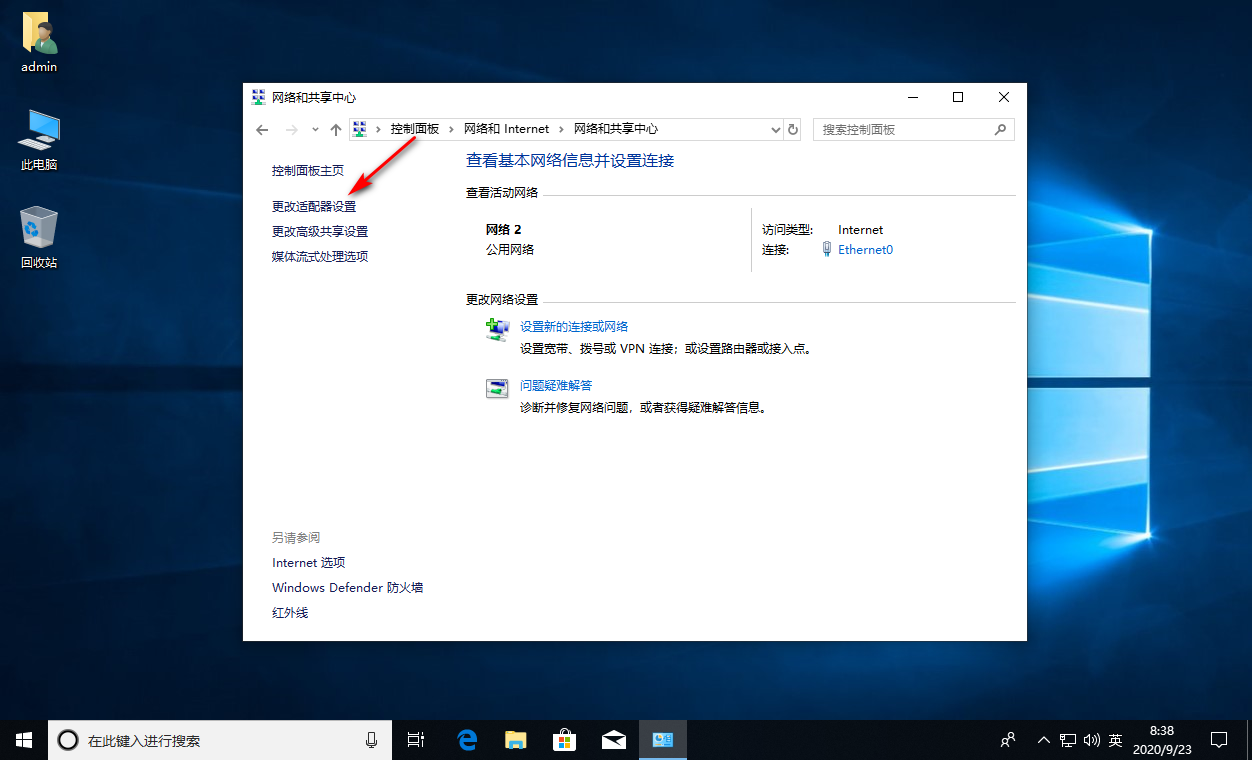
3、点击”WLAN“,点击属性。
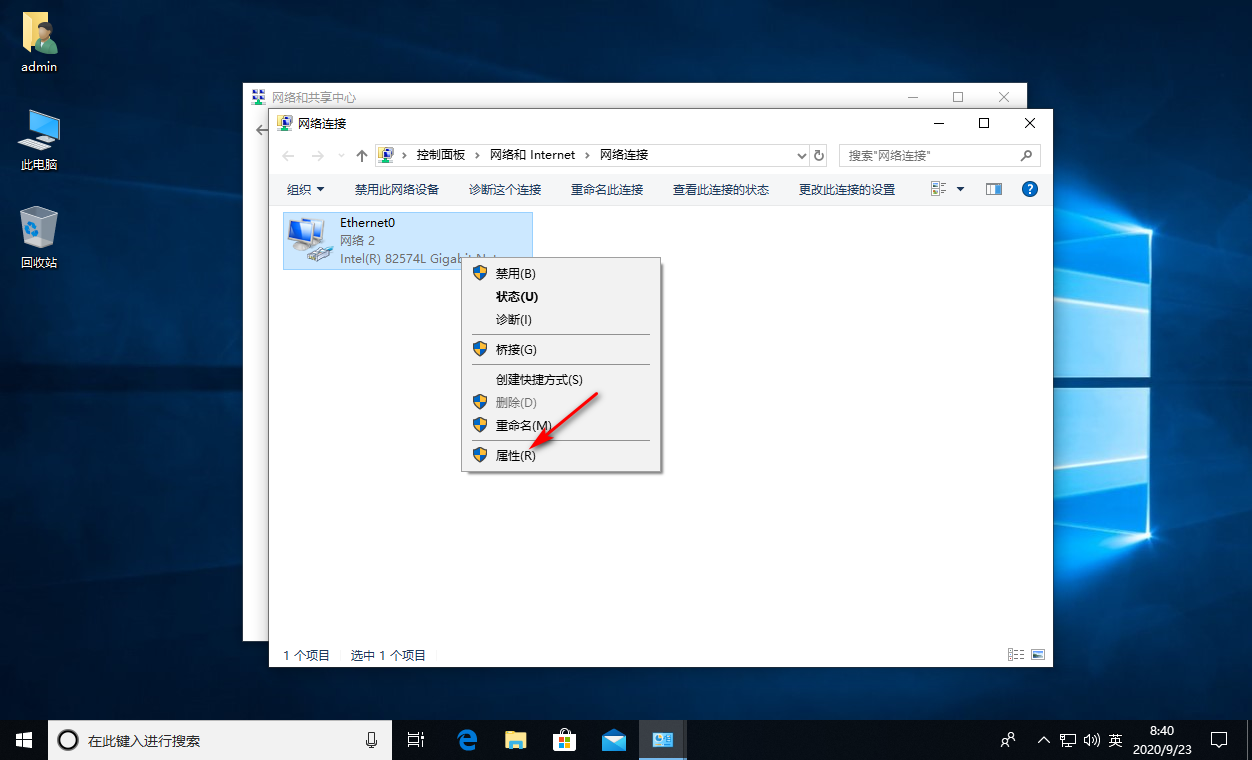
4、勾选Internet协议版本4(TCP/IPv4),点击确定。

5、选择高级按钮,在弹出的界面中点击”启动LMHOSTS查找“,点击”默认“就可以了。
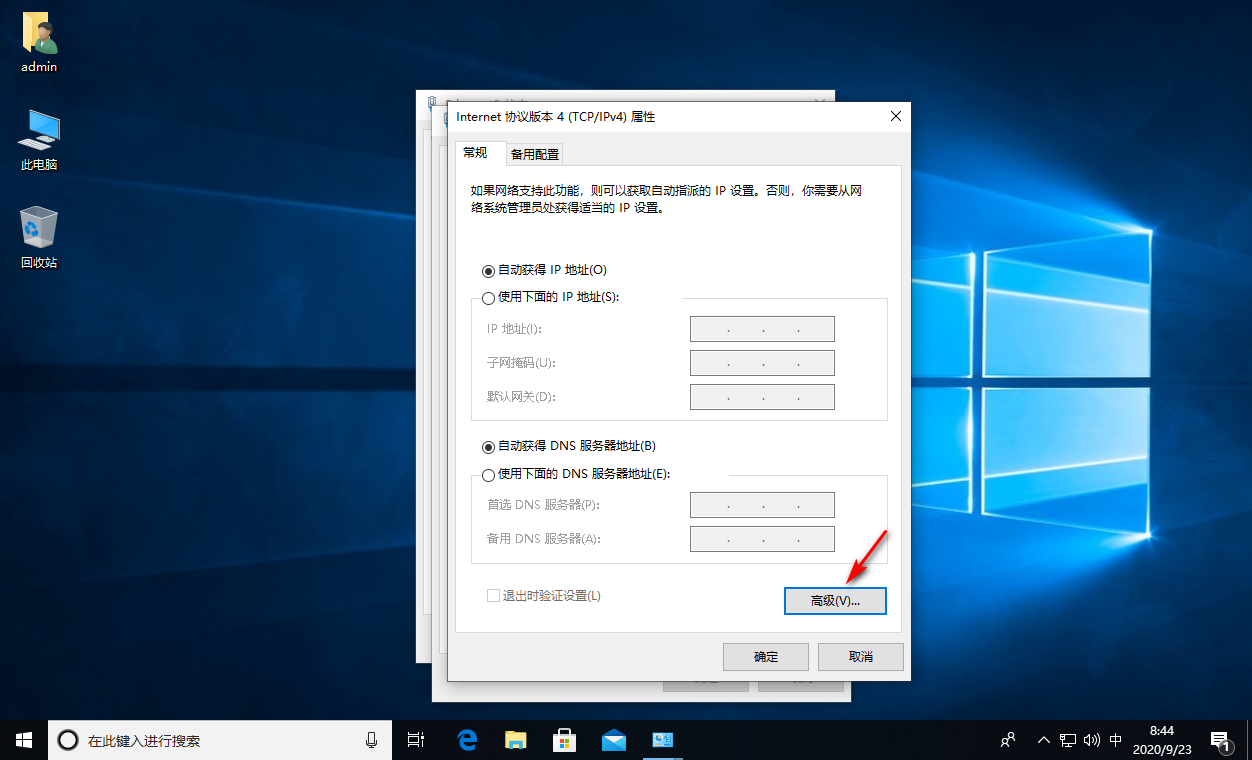
综上所述,以上内容就是关于”win10找不到共享打印机”的处理方法,希望能够帮助到广大的用户们,谢谢阅读~
上一篇:win10登陆密码破解方法
下一篇:win10关机每次都重启怎么解决
猜您喜欢
- 系统管理员设置了系统策略禁止进行此..2018-09-07
- win10电脑密钥怎么读取2022-06-06
- win10进入安全模式的方法2022-06-28
- win10进入安全模式修复系统的方法..2022-05-26
- win10专业版密钥分享2022-08-18
- win10浏览器打不开网页但能上网怎么办..2022-04-27
相关推荐
- win10输入法,小编告诉你怎么在win10里.. 2018-06-19
- win10系统专用DVD播放器安装的方法.. 2020-08-07
- edge浏览器,小编告诉你怎么重置edge浏.. 2018-09-08
- win10免费激活方法教程 2022-03-24
- win10系统安装教程图解 2020-07-21
- win10系统如何取消桌面蓝框 2019-06-18





 魔法猪一健重装系统win10
魔法猪一健重装系统win10
 装机吧重装系统win10
装机吧重装系统win10
 系统之家一键重装
系统之家一键重装
 小白重装win10
小白重装win10
 Foobar2000 v1.2.9 中文增强版 (全能播放器)
Foobar2000 v1.2.9 中文增强版 (全能播放器) Windows XP系统下载 SP3简体中文版
Windows XP系统下载 SP3简体中文版 搜狗拼音输入法v6.5(绿色汉化版下载)
搜狗拼音输入法v6.5(绿色汉化版下载) MSKeyViewer Plus v2.2.5绿色汉化版(微软软件密钥查看工具)
MSKeyViewer Plus v2.2.5绿色汉化版(微软软件密钥查看工具) 深度技术ghost Xp Sp3 专业装机版1802
深度技术ghost Xp Sp3 专业装机版1802 UltraSlideshow Flash Creator v1.59 中文特别版 (Flash相册制作工具)
UltraSlideshow Flash Creator v1.59 中文特别版 (Flash相册制作工具) 系统之家ghos
系统之家ghos 百度贴吧签到
百度贴吧签到 系统之家Ghos
系统之家Ghos Bigasoft AVI
Bigasoft AVI 深度技术64位
深度技术64位 雨林木风Ghos
雨林木风Ghos Registry Pur
Registry Pur 系统之家win1
系统之家win1 萝卜家园win1
萝卜家园win1 QQ账号批量采
QQ账号批量采 小白系统Ghos
小白系统Ghos 粤公网安备 44130202001061号
粤公网安备 44130202001061号